Как Узнать ID Страницы WordPress и Других Элементов
ID страницы WordPress / ID записи WordPress – это уникальный номер, сгенерированный системой WordPress, чтобы помочь вам идентифицировать каждую запись или страницу на сайте. Если вы хотите лучше разобраться в управлении вашим сайтом, вам обязательно нужно знать, как узнать ID записи WordPress или страницы вашего сайта.
Что Можно Сделать с ID Страницы WordPress?
ID страницы или записи является важным элементом в настройке ваших плагинов WordPress (англ). Зная идентификационный номер каждой публикации, вы можете исключать или организовывать в определённом порядке отдельные записи, при этом не влияя на остальной контент вашего сайта.
Как Узнать ID Записи WordPress?
Найти ID страницы или записи WordPress на вашем сайте очень просто. Тем не менее, многие пользователи WordPress всё ещё не знают где нужно искать.
По сути, есть два способа узнать ID: вручную или с помощью плагина.
Читайте дальше, чтобы узнать подробную инструкцию для каждого метода.
Поиск ID Записи WordPress Вручную
Сначала зайдите в административную панель WordPress.
Войдя в панель управления WordPress, вы должны увидеть все свои публикации. Если этого не случится, нажмите на Все записи.
Выберите публикацию, которую вы хотите идентифицировать. В нашем случае мы выберем пост “Что такое React, и как он работает на самом деле?”. Не нажимайте на саму запись, просто наведите на заголовок мышей. В левом нижнем углу экрана вы увидите ID записи.
Однако, если по какой-либо причине вы хотите отредактировать свою публикацию и одновременно посмотреть ID, или вам нужно скопировать ID записи, тогда нажмите на заголовок поста.
После этого вы попадёте на страницу редактирования записи. Обратите внимание на адресную строку. ID записи находится между “post=” и “&”.
Помните, что ID записи – это только цифры, вам не нужно указывать другие части сниппета, например, “post=” или “&action”.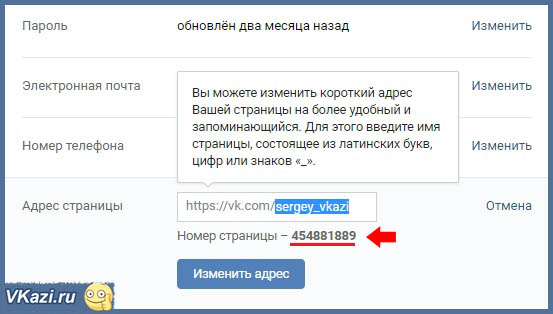
Помимо ID записи, в WordPress есть и другие идентификаторы, которые могут помочь оптимизировать ваш сайт или плагины, такие как метка, рубрика и страница.
Найти их ID можно похожим образом. Вот, как мы нашли ID рубрики.
Сначала, нажмите на меню “Записи” > “Рубрики” слева.
Теперь, наведите курсор мыши на одно из названий в списке рубрик. Ближе к нижнему правому углу появится URL-адрес. ID рубрики – это цифры между “tag_ID=” и “&post”.
Вы также можете найти ID, нажав на интересующую вас рубрику.
На странице редактирования взгляните на URL, ID расположен между “tag_ID=” и “&post”.
Повторите процедуру, чтобы найти ID метки. Чтобы найти ID страницы WordPress, повторите шаги, описанные выше, перейдя в Страницы > Все страницы.
Используем Плагин, Чтобы Найти ID Записи WordPress
Найти все элементы, содержащие специальные ID, в том числе метки, рубрики, записи и страницы можно и с помощью плагинов WordPress.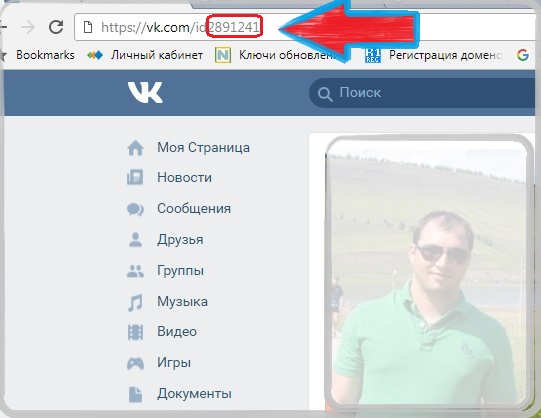 Эти плагины особенно полезны, если вы хотите сортировать или найти несколько ID разных записей одновременно.
Эти плагины особенно полезны, если вы хотите сортировать или найти несколько ID разных записей одновременно.
1. Show Pages ID
Это плагин с открытым исходным кодом, разработанный YYDevelopment – известным веб-разработчиком WordPress. Плагин позволяет пользователям просматривать разные идентификационные номера, такие как ID записи, ID изображения, ID комментария, ID рубрики и ID страницы WordPress.
Все эти идентификаторы отображаются в админке WordPress.
2. Reveal ID
Ещё один отличный плагин поиска ID WordPress называется Reveal ID. Он имеет функции, аналогичные Show Pages ID, однако его разработало непосредственно сообщество WP.
Он поддерживает несколько языков, в том числе и русский, а также функцию сортировки столбцов для WordPress 3.1 или выше. Если вам нравится играть с кодами и функциями, Reveal ID – именно то, что вам нужно.
Кроме того, вы также можете изменить столбцы в вашей админке WP, чтобы создать кастомную функцию.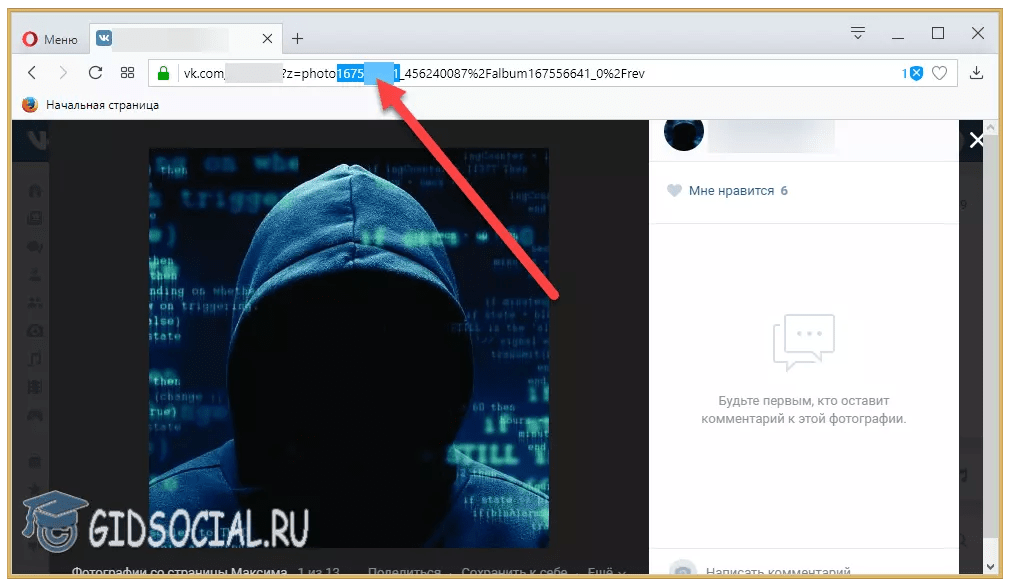
Однако, если у вас нет опыта в редактировании файла functions.php, мы настоятельно рекомендуем вам использовать плагины WordPress.
Выводы
Не всем пользователям WordPress приходится пользоваться идентификационными номерами. Однако, если вам когда-либо понадобится настроить, классифицировать или организовать несколько записей, то знание того, где искать ID страниц WordPress, ID записей, рубрик, меток и т. д. может оказаться очень даже полезным.
Наконец, мы надеемся, что эта статья помогла вам разобраться, как узнать ID записи WordPress. Если у вас возникли вопросы по ходу, дайте нам знать в комментариях.
Ольга уже около пяти лет работает менеджером в сфере IT. Написание технических заданий и инструкций — одна из её главных обязанностей. Её хобби — узнавать что-то новое и создавать интересные и полезные статьи о современных технологиях, веб-разработке, языках программирования и многом другом.
Как узнать ID страницы «ВКонтакте» с компьютера или телефона
В каждой социальной сети у пользователей есть свои собственные страницы, через которые они и взаимодействуют с сайтом и другими людьми. Для того, чтобы сделать эту страницу уникальной, во «ВКонтакте» каждый профиль имеет свой идентификационный номер, который сокращенно называется ID. Иногда пользователи хотят узнать свой ID «ВКонтакте», чтобы отправить его другому человеку как ссылку, а также он может применяться в других целях (в различных приложениях и на сторонних сайтах для идентификации).
Для того, чтобы сделать эту страницу уникальной, во «ВКонтакте» каждый профиль имеет свой идентификационный номер, который сокращенно называется ID. Иногда пользователи хотят узнать свой ID «ВКонтакте», чтобы отправить его другому человеку как ссылку, а также он может применяться в других целях (в различных приложениях и на сторонних сайтах для идентификации).
Как узнать ID страницы «ВКонтакте» с компьютера?
Часто этот номер можно посмотреть просто в адресной строке в браузере, находясь на своей странице. Он будет указан сразу же после адреса самого сайта (vk.com/), причем он начинается с букв id и продолжается уникальным номером. Из этой адресной строки его можно просто скопировать.
Здесь стоит отметить, что «ВКонтакте» для идентификации страницы могут использоваться:
- Стандартный ID, который назначается автоматически после регистрации на сайте;
- Специальный алиас, то есть уникальный адрес профиля, который пользователь в дальнейшем задает собственноручно.

В том случае, если алиас указывался в настройках, он отобразится в адресной строке вместо номера ID.
Если вместо ID человек видит свой алиас, но ему все же требуется узнать конкретно свой идентификационный номер, следует перейти в настройки страницы, вызвав всплывающее меню в правом верхнем углу экрана и нажав «Настройки».
На следующей странице в пункте «Адрес страницы» следует нажать «Изменить».
Здесь можно изменить алиас в соответствующем окне, а также посмотреть свой ID под этим адресом.
Как узнать ID страницы «ВКонтакте» в приложении?
В официальном приложении можно попробовать посмотреть свой ID, перейдя на свою страницу и нажав на три точки в правом верхнем углу для вызова дополнительных функций.
Далее следует просто выбрать пункт «Скопировать ссылку», после чего адрес страницы будет помещен в буфер обмена.
Далее его можно вставить как текст в любое удобное место и посмотреть свой ID.
Важно!
Если пользователь менял свой короткий адрес страницы, он будет показан вместо ID.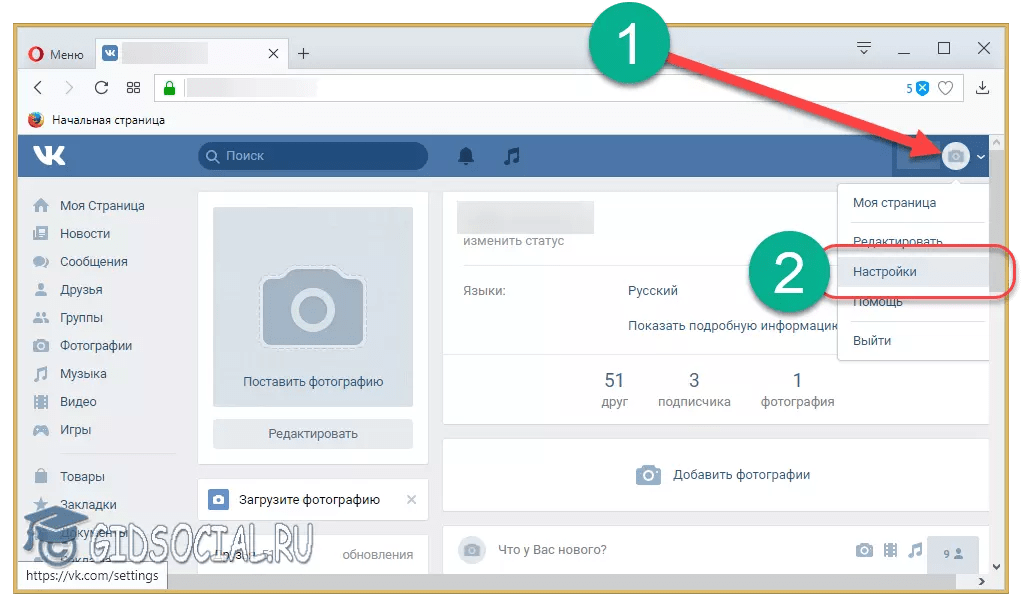
Как узнать ID страницы «ВКонтакте» в мобильной версии?
Путем стандартных средств ВК нельзя узнать свой ID на m.vk.com через настройки, но, прибегнув к специальному способу, даже здесь получится узнать идентификационный номер, причем даже в том случае, если пользователь менял короткий адрес своей страницы. Сначала нужно открыть любую запись на своей стене таким образом, чтобы она появилась в отдельной вкладке как новая страница в браузере. В адресной строке после m.vk.com/wall идет номер до первого подчеркивания, который как раз и является ID профиля данного пользователя.
Заключение
Несмотря на то, что в стандартных функциях настроек мобильных версий ВК данная опция просмотра своего идентификационного номера не предусмотрена, любой пользователь все равно может узнать свой ID с мобильного устройства.
Как узнать ID страницы в ВК? Просто
19 сентября, 2020
Автор: Maksim
ID в ВК является идентификатором пользователя в данной социальной сети. Он может состоять не только из цифр, но и из букв с символами. Используется для формирования адреса профиля или сообщества на домене VK.
Он может состоять не только из цифр, но и из букв с символами. Используется для формирования адреса профиля или сообщества на домене VK.
Посмотреть его можно, как с компьютера, так и с телефона, и сразу же скопировать. Самые простые и, главное, быстрые способы, как узнать ИД в контакте, вы узнаете из этого материала.
Из прошлой публикации вы могли узнать, как отметить человека в ВК. Сейчас мы подробно и в картинках рассмотрим, как узнать — посмотреть ID в ВК, свой, чужой или сообщества.
Как узнать id в ВК
Идентификатор в ВКонтакте состоит из приставки id и набора цифр после него. Цифры означают номер, каким по счету был зарегистрирован пользователь в социальной сети.
ID можно заменить на другое значение, он будет изменен в адресе вашей страницы в социальной сети. Старый ID при этом также будет работать. Узнать можно, как оригинальный ID с цифрами, так и измененный, оба варианта мы разберем. Особой разницы для различных онлайн сервисов для работы с в контакте и для самой социально сети, какой вы используете идентификатор нет, все должно работать с обоими вариантами.
1. Смотрим свой ID и при желании меняем его с ПК
1. Авторизуйтесь в социальной сети и перейдите на страницу настроек профиля — https://vk.com/settings. Пролистайте ее до блока — «Адрес страницы». Здесь находится адрес вашего профиля/странички. Сразу после домена — это идентификатор странички.
2. Кликнув по ссылке «Изменить» вы можете поменять адрес, задав новый айди. Там же будет показан оригинальный ИД — номер вашей страницы, который никогда не меняется.
Если вам нужен именно он — скопируйте, и не забудьте перед числами поставить слово — id, чтобы получилось так: id000000 (где нули — это ваш номер).
2. Смотрим ID чужого аккаунта или сообщества с компьютера
1. Откройте в браузере интересующую вас станицу пользователя или какого-либо сообщества: группы, бизнеса, бренда и других, у которых есть айди.
2. В адресной строке браузера, сразу после названия домена будет написан нужный нам айди. Если он записан в измененной формате, а не цифрами, а нужно именно оригинально значение, то:
а) Кликните по «Написать сообщение» и сразу перейдите к диалогу.
б) В адресной строке браузера скопируйте цифры, указанные после — vk.com/im?media=&sel= и вставьте затем перед ними — id. Чтобы получилось так — id000000. В случае с сообществом, вместо id, перед числами нужно написать — public.
3. Смотрим и меняем свой Айди с телефона
1. Запустите приложение ВКонтакте на смартфоне, неважно iPhone это или Android. В главном окне перейдите на вкладку своего профиля, нажмите на значок трех полосок сверху справа и откройте настройки.
2. Откройте раздел «Аккаунт», в поле «Короткое имя» можете указать новый адрес своей страницы, айди по которому вас смогут находить другие люди.
4. Узнаем ID на телефоне
1. Откройте официальное приложение ВК на телефоне. Перейдите на необходимую страницу — на свою, чужую, или группу сообщества.
2. В самой верхней части сразу же увидите ID, справа будет значок троеточия — нажмите на него пальцем и скопируйте ссылку.
3. Полный адрес странички будет скопирован, удалите из него URL — часть с доменом ВК, так останется только ID.
Полный адрес странички будет скопирован, удалите из него URL — часть с доменом ВК, так останется только ID.
Важно! Если вам необходим именно оригинальный числовой идентификатор — номер страницы, то: откройте ВКонтакте в браузере на телефоне и перейдите на полную версию. Выполняйте все пункты из предыдущей главы.
В заключение
Как видите, посмотреть эту информацию можно легко, как с мобильного телефона, так и со стационарного компьютера или ноутбука. Данная информация является открытой для каждого.
Как узнать id страницы | Всё о Вконтакте
В прошлой статье мы разбирали как узнать id сообщества в ВК, а сегодня мы научимся определять id личной страницы или страницы друга. ID страницы друга вам может понадобится если вы, например, хотите перевести ему голоса или указать его имя в сообщении на странице, так, что бы он получил уведомление.
Определяем id личной страницы
ID vk определяется несколькими способами:
1) нажмите на аватарку человека, чей id вы хотите узнать, нажмите правой кнопкой мыши и откройте фото на новой странице.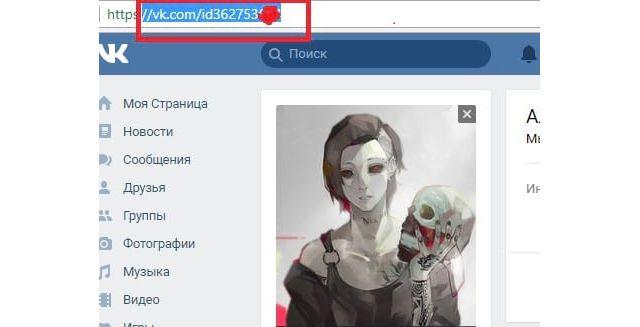
Пример окончания адреса страницы: /u112853391/a_e13b8425.jpg
Выделенные цифры — это и есть id личной страницы.
2) Нажмите «отправить личное сообщение».
Адрес диалога будет выглядеть следующим образом: /im?sel=112853391
Все, что написано после знака «=» — это и есть номер id.
3) Откройте любое сообщение на странице, а из url адреса этой страницы можно будет извлечь ИД. Пример: /wall112853391_2238
Выделенные цифры-это и есть айди вконтакте.
4) Самый простой способ-зайти в настройки и найти строку «адрес личной страницы». Там вы можете настроить ЧПУ (человеко понятный УРЛ), но этот способ подходит только если вы интересовали как узнать id в ВК своей страницы, а если вы интересовались как узнать id друга, то вам подойдут предыдущие 3 способа.
Частые вопросы
У кого
vk id 0?-Если ввести такой ид, то вы попадете на свой страницу.
У кого vk id 1?
-такой id принадлежит разработчику сайта ВКонтакте-Павлу Дурову.
Как узнать свой id?
-Существует несколько способов узнать свой id. Все способы мы перечислили выше.
Взлом страницы по id. Возможно ли это?
-Зная только адрес страницы сложно ее взломать. Сейчас руководство контакта борется со взломом личных страниц и кражей паролей. Есть большая вероятность, что вас могут взломать если вы указали номер мобильно телефона, привязанного к вашей личной странице, в поле «контакты». Поскольку номер мобильно телефона служит логином к вашему аккаунту, то мошенникам остается только подобрать ваш пароль, а это возможно благодаря программам для брута, которые будут подбирать все возможные комбинации вашего пароля, пока не взломают. Единственный способ от этого защититься-ставить подтверждение на вход через смс.
Мой id адрес вконтакте сложно запомнить. Как поменять id адрес страницы?
—сменить id вконтакте невозможно т. к. это порядковый номер, который вы получили при регистрации. Сейчас id могут быть и девятизнычными, но когда социальная сеть только начинала развиваться, то можно было легко встретить id из 6 цифр. Что бы легче запомнить адрес вашей страницы, вы можете придумать свой ЧПУ. Изменить его можно в настройках.
к. это порядковый номер, который вы получили при регистрации. Сейчас id могут быть и девятизнычными, но когда социальная сеть только начинала развиваться, то можно было легко встретить id из 6 цифр. Что бы легче запомнить адрес вашей страницы, вы можете придумать свой ЧПУ. Изменить его можно в настройках.
Как узнать номер телефона по id вконтакте?
-Такую возможность прикрыли пару лет назад, когда часто ломали аккаунты методом брутфорса, то есть подбору пароля. Поскольку телефон вконтакте можно вводить вместо логина, то взломать личную страницу было очень просто. Сейчас узнать номер телефона по адресу страницы невозможно, но некоторые умельцы имеют базу, в которых есть все мобильные телефоны от личных страниц пользователей данной социальной сети.
Так же невозможно узнать id по номеру телефона.
Если не хотите быть взломанным, то никому не позволяйте узнать ваш логин, а тем более пароль. А лучше уберите номер своего телефона из графы «контакты».
Что такое id вконтакте?
-уникальный адрес страницы. Порядковый номер, данный вам при регистрации.
Порядковый номер, данный вам при регистрации.
Почему нет id666 ВКонтакте? Тех поддержка отшучивается
Почему вконтакте нету
id666?-Популярная шутка у тех поддержки. Говорят, это сделано для того, что бы если дьявол захочет зарегистрироваться вконтакте, то у него была своя страница и ее никто не занял.
Как узнать id страницы ВКонтакте?
Несколько лет назад в ВК была введена новая фишка — каждый пользователь мог поменять свой id (идентификационный номер страницы) на какое-нибудь слово. Очень многие пользователи так и сделали. При этом, правда, выяснить id пользователя стало чуть сложнее. Не беда, мы покажем, как это сделать.
Как узнать знать свой id в ВК?
Проще всего сделать это через настройки. На своей странице нажмите «Мои настройки».
Откроется вкладка «Общее», опустите страничку вниз до раздела «Адрес Вашей страницы». Здесь вы увидите номер страницы (id) и ее текущий адрес.
Как узнать id страницы другого пользователя?
Первым делом нужно зайти на страницу к пользователю, который вас интересует.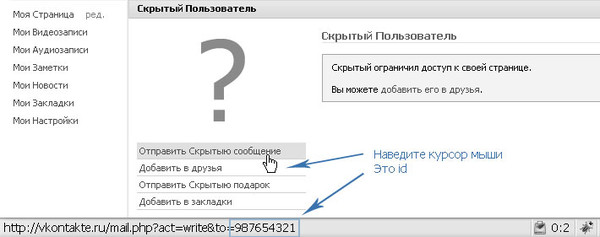 В качестве примера возьмем Павла Дурова. Его страница находится по адресу vk.com/durov.
В качестве примера возьмем Павла Дурова. Его страница находится по адресу vk.com/durov.
Для того, что бы найти id создателя ВКонтакте (хотя мы и так знаем, что его id — под цифрой 1), необходимо навести стрелку мыши на его аватар, любую фотографию, на количество записей на стене, на список друзей и т.д. Допустим, мы наведем стрелку мыши на список друзей Павла и увидим ссылку vk.com/friends?id=1§ion=all (она находится в нижней части браузера):
Символы id=1 говорят нам об идентификационном номере страницы Дурова.
Если навести стрелку мыши на аватар Павла, то получим другую ссылку вида vk.com/photo1_376599151, где единичка после слова photo и есть id страницы Дурова. Как видите, все очень даже просто.
Как узнать id группы ВКонтакте?
Ничуть не сложнее узнать id группы или сообщества. Для этого выбираем группу. В качестве примера мы взяли группу «ВКонтакте для бизнеса», которая находится по адресу vk.com/adsnews.
Что бы узнать ее порядковый номер, наведите стрелку мыши на список подписчиков или на количество записей на стене, например:
Вы получите ссылку vk. com/wall-19542789?own=1, где цифра 19542789 означает id данной группы.
com/wall-19542789?own=1, где цифра 19542789 означает id данной группы.
Кстати, не забывайте, что id для различных страниц ВК отличаются строением:
- Страница пользователя: vk.com/id1 (id=1)
- Группа: vk.com/club1 (id=1)
- Публичная страница: vk.com/public1 (id=1)
- Встреча: vk.com/event1 (id=1)
Как узнать id страницы или пользователя в вк. Как поменять id вконтакте
После регистрации вконтакте, каждый пользователь получает уникальный номер — id. Мы будем использовать его для многих операций — поиск человека, просмотр его фоток и видеозаписей (см. не воспроизводится видео в вк), и многое другое.
Как нам узнать id определенного пользователя в вк?
Оглавление:
- Что такое ID
- Как узнать id страницы в вк
- Как изменить id вконтакте
- Заключение
Что такое ID
Уникальный номер пользователя, имеющий следующий вид:
https://vk.com/id3667352
или
https://vk.com/alinkafrolowa2000
В первом варианте — цифровое значение. Во втором — ник пользователя, который он настроил для своей страницы.
Как узнать id страницы в вк
Идем на страницу к нужному человеку. Когда она будет открыта, обращаем внимание на адресную строку браузера. Там после ссылки «vk.com», будет стоять слэш. И после него id пользователя, в том варианте, в котором он его настроил.
В этом варианте все просто. Достаточно скопировать цифры после «id». Это и будет искомое значение.
Немного сложнее, если человек настроил ник — буквенное именование для ссылки на свою страницу. Пример вы можете увидеть ниже.
Вы конечно можете скопировать ник. Но для большинства операций он не подойдет. Нужно знать именно числовое id.
Чтобы получить его, пойдем на небольшую хитрость. Нажмите на основную фотографию пользователя (см. как обновить фотографию вконтакте). Когда она откроется для просмотра, снова обращаем внимание на адресную строку. В этом раз мы увидим там следующее.
В этом раз мы увидим там следующее.
https://vk.com/alinkafrolowa2000?z=photo226111938_410357713%2Falbum226111938_0%2Frev
Здесь нас интересуют цифры, после текста «z=photo…». Вместо многоточия будет указан id данного пользователя в вк. В нашем примере это «226111938».
Теперь вы можете использовать id пользователя, чтобы просмотреть скрытые альбомы, накрутить лайки на аву и тд.
Как изменить id вконтакте
Для этого идем в раздел «Мои настройки». Здесь ищем пункт «Адрес Вашей страницы».
Здесь в поле «Адрес страницы», введите ник, который вы хотите использовать.
Для изменения id, нажмите кнопку «Занять адрес».
Заключение
Читайте также:
Обратите внимание на то, что при изменении id, исходный цифровой адрес вашей страницы, остается без изменений.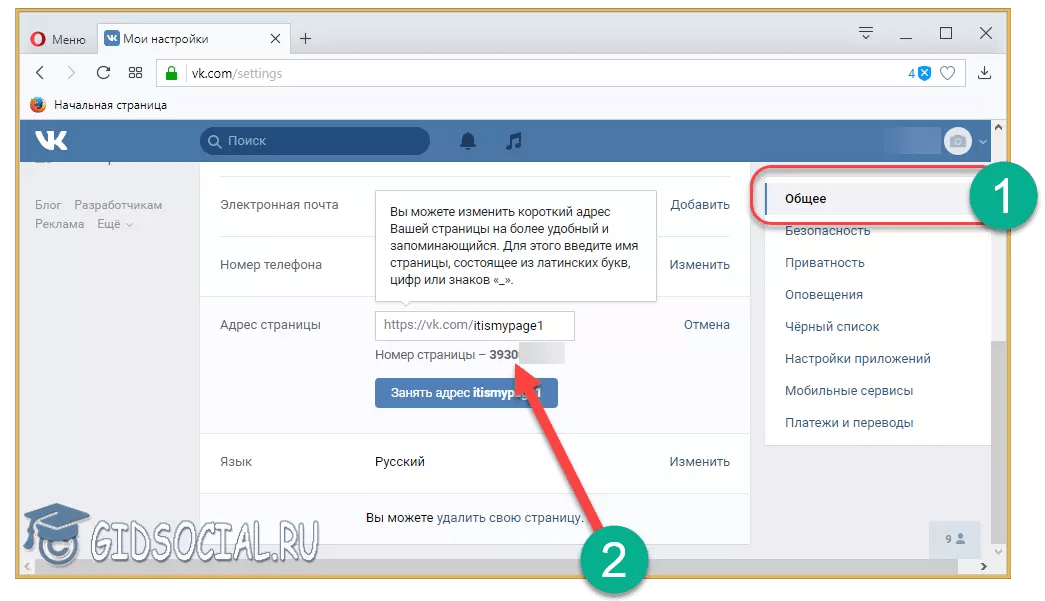 И доступна она будет по обоим из них. Этот же способ используется для того, как узнать свой id в вк. Он может вам пригодиться.
И доступна она будет по обоим из них. Этот же способ используется для того, как узнать свой id в вк. Он может вам пригодиться.
Вопросы?
Вам помогла эта информация? Удалось решить возникший вопрос?
Понравилась статья? Пожалуйста, подпишитесь на нас Вконтакте!
Мой мир
Одноклассники
Google+
Загрузка…Как узнать id страницы в ВК
Перед рассмотрением разных способов найти заветные цифры, повторим что же это id и как он обычно выглядит.
ID – уникальный идентификатор внутри социальной сети Вконтакте. Он присваивается при регистрации каждому пользователю, группе, встрече. Айди служит собственным именем для объекта и по нему всегда можно найти обладателя этого номера.
Стандартный id выглядит как последовательность цифр после имени домена vk.com/id3627536**. Он виден в адресной строке, когда вы находитесь на главной странице своего профиля.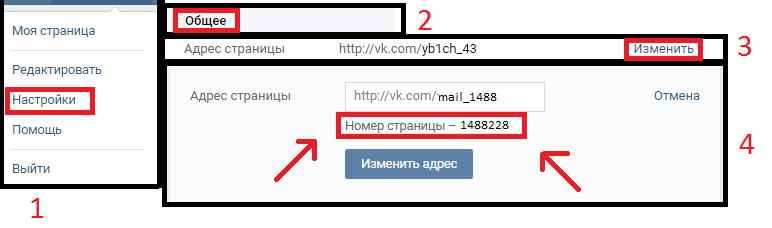
Таким же образом виден айди группы или паблика при нахождении на главной странице.
Все бы и было так просто, но интерфейс ВК позволяет пользователям писать собственные значения из латинских букв и цифр вместо стандартного цифрового ряда. Это касается личных страничек, групп, встреч.
Для этого просто нужно:
- зайти на свою страницу;
- нажать на уменьшенное изображение аватарки в правом верхнем углу и нажать в появившемся меню кнопку Настройки;
- в разделе Общее найти опцию Адрес страницы и нажать на кнопку Изменить;
- в открывшуюся строчку впишите любое название буквами английского языка и цифрами. Имя должно быть уникальным;
- если вписанный адрес подошел и оказался уникальным, следует нажать на кнопку Изменить адрес.
И также легко изменить айди сообщества:
- зайдите на главную страницу группы, паблика или встречи;
- в правом верхнем углу нажмите на кнопку с изображением трех точек и в появившемся контекстном меню выберите пункт Управление сообществом;
- ниже выбора названия, описания и типа группы, вы увидите строчку с адресом страницы, где можно сразу вписать новый, а затем нажать кнопку Сохранить для вступления изменений в силу.

При этом айди изменяется мгновенно без каких-либо подтверждений, изменять его можно сколько угодно раз и сделать любое имя.
Но как быть, если вам нужен именно первоначальный, цифровой идентификатор человека в системе?
Эта потребность может возникнуть в ряде случаев:
- При использовании стороннего сайта анализатора, приложения по сбору статистики и т. д.
- При использовании скрытых функций и багов в ВК: создание ссылки на отслеживание комментариев пользователя.
- Чтобы сохранить на будущее адрес странички друга, если его нет в вашем списке друзей, так как вбивая изначальный, цифровой id в адресную строку, вы всегда попадете на его профиль, сколько раз он ни изменял свой идентификатор.
- При создании публичного поста, статьи, заметки со ссылкой на конкретного человека или группу (по той же причине, что и в предыдущем пункте).
И получить первоначальный id из цифр, можно несколькими способами.
Как узнать id группы или человека внутри интерфейса ВК
Рассмотрим для начала, что можно сделать в интерфейсе веб-версии сайта ВКонтакте, чтобы увидеть в адресной строке те самые цифры:
- перейдите на любую фотографию и посмотрите на адресную строку, в ней после слова photo будет означать айди номер странички;
- откройте любой пост на стене и увидите номер после слова wall;
- напишите сообщение пользователю;
- зайдите в окно диалога и там увидите это сочетание цифр после слова sel.

Кроме этих способов, в ВК есть специальное приложение, которое сразу преобразует вписанный адрес в оригинальный id. Оно называется LinkApp и найти его можно в поиске по приложениям.
Узнать свой уникальный ID, если вы давно его поменяли можно другим способом:
- зайдите в настройки, нажав на уменьшенное изображение аватара справа сверху;
- в разделе Общее спуститесь до опции Адрес страницы и нажмите Изменить;
- появится строчка изменения адреса, под которой будет надпись Номер страницы и цифры вашего первоначального айди.
Чтобы определить свой id, можете воспользоваться любым из вышеописанных методов
Как посмотреть id с мобильного телефона
Все зависит от того через что именно вы зашли в ВК на смартфоне. Если это мобильная веб-версия сайта, открытая через браузер, то все способы будут аналогичны описанным ранее для ПК версии: откройте фотографию, пост, диалог и смотрите цифры в адресной строке.
В официальных мобильных приложениях для Айфон и Андроид, в разных версиях, оригинальный id бывает виден в списке информации профиля, где указан возраст и прочее. В Kate Mobile он постоянно виден.
В Kate Mobile он постоянно виден.
Если в своем приложении вы не видите айди человека, то зайдите на сайт ВК через браузер, используя логин и пароль своего профиля, а затем повторите способы для ПК веб-версии.
Все эти действия просты и не займут много времени. Они одинаково работают как для отдельных пользователей, так и для сообществ, встреч. Пользуйтесь тем, который окажется удобнее.
A Пошаговое руководство
Вам нужно найти идентификатор страницы WordPress или идентификатор публикации, но вы не знаете, где искать? Тогда вам нужно продолжить чтение.
В этом руководстве мы рассмотрим два быстрых и простых метода просмотра идентификаторов страниц и публикаций на панели инструментов WordPress — один с использованием плагина WordPress, а другой — без него. Для каждой стратегии мы изложили четкие и действенные шаги, которые позволят вам легко найти свою страницу WordPress и идентификаторы публикаций. Давайте начнем.
Что такое идентификаторы страниц и сообщений WordPress?
Каждая часть контента на вашем сайте WordPress имеет индивидуальный идентификационный номер. Сюда входят страницы и сообщения, а также медиафайлы, комментарии, категории, теги, пользователи и многое другое. Эти идентификационные номера помогают упорядочить контент в базе данных вашего сайта, а также позволяют находить, запрашивать и настраивать таргетинг на определенный контент.
Сюда входят страницы и сообщения, а также медиафайлы, комментарии, категории, теги, пользователи и многое другое. Эти идентификационные номера помогают упорядочить контент в базе данных вашего сайта, а также позволяют находить, запрашивать и настраивать таргетинг на определенный контент.
Ваша страница WordPress или идентификатор публикации могут быть полезны при написании кода для вашего сайта или работе с некоторыми конкретными темами, виджетами или плагинами. Вы можете включить или исключить определенные страницы или сообщения из функции плагина, что можно сделать с помощью идентификаторов страниц или сообщений.Или вы можете захотеть отображать определенные виджеты на одних страницах, но не на других. Используя идентификационные номера, вы можете легко реализовать эти пожелания.
Имея возможность находить и использовать идентификаторы страниц и публикаций, вы получаете гораздо больший контроль над своим веб-сайтом WordPress, позволяя настраивать его в соответствии с вашими точными спецификациями.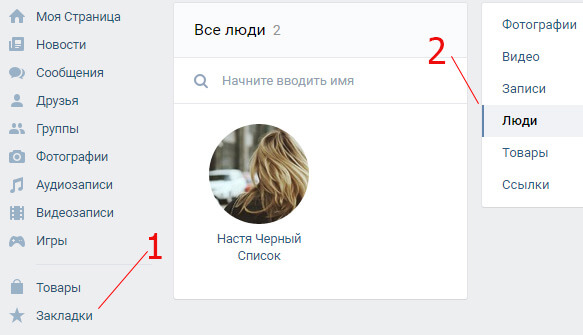 Итак, давайте теперь посмотрим, как найти идентификатор вашей страницы WordPress и идентификатор публикации.
Итак, давайте теперь посмотрим, как найти идентификатор вашей страницы WordPress и идентификатор публикации.
1. Найдите идентификатор вашей страницы WordPress и идентификатор публикации без подключаемого модуля
Определение идентификатора вашей страницы WordPress или идентификатора публикации — очень быстрый процесс.Чтобы найти идентификатор страницы, откройте панель управления WordPress и нажмите Pages> All Pages .
Затем выберите страницу, для которой нужно найти идентификатор. Здесь я выбрал свой Контактная страница :
После открытия страницы вам необходимо посмотреть URL-адрес в адресной строке браузера. Здесь вы найдете идентификационный номер страницы, отображаемый в URL-адресе страницы.
Чтобы узнать идентификатор записи WordPress, выполните ту же процедуру.Войдите в свою панель управления WordPress, затем выберите сообщений> Все сообщения .
Щелкните конкретное сообщение, для которого вам нужен идентификатор. Когда вы войдете в редактор сообщений, просмотрите URL сообщения в адресной строке браузера, чтобы найти его идентификационный номер.
Когда вы войдете в редактор сообщений, просмотрите URL сообщения в адресной строке браузера, чтобы найти его идентификационный номер.
Найдите свой идентификатор тега WordPress и идентификатор категории без подключаемого модуля
Найти идентификатор тега WordPress или идентификатор категории можно так же, как описано выше. На панели инструментов WordPress выберите Post , затем Categories или Tags .Здесь я выбрал Теги :
Щелкните тег, для которого требуется идентификатор. Оказавшись на странице редактирования определенного тега, проверьте URL-адрес в адресной строке веб-браузера, и вы найдете идентификатор тега.
2. Используйте плагин Free Reveal IDs
Использование плагина WordPress, который поможет вам найти идентификаторы контента вашего сайта, может быть полезным вариантом, если вы хотите, чтобы идентификаторы ваших страниц или публикаций отображались вместе в меню администратора.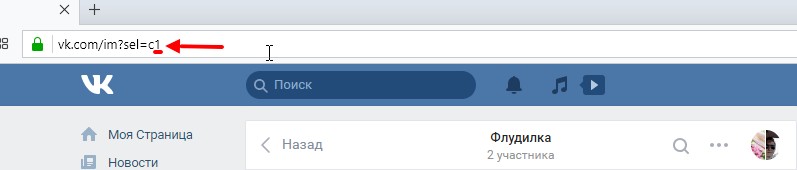 Это сэкономит вам время и усилия, затрачиваемые на включение и отключение редакторов, как это необходимо в первом методе, который мы обсуждали.
Это сэкономит вам время и усилия, затрачиваемые на включение и отключение редакторов, как это необходимо в первом методе, который мы обсуждали.
Reveal IDs — популярный бесплатный плагин WordPress, который легко установить и работает прямо из коробки. Скачанные более чем 70000 человек, Reveal IDs будут отображать все идентификаторы публикаций и страниц, а также идентификаторы тегов, категорий, комментариев, пользователей и других типов контента в меню контента WordPress.
Итак, давайте узнаем, как его использовать…
Шаг 1. Установите Reveal IDs
Чтобы установить Reveal IDs, откройте панель управления WordPress и выберите Plugins> Add New .
Затем в функции Search введите Reveal IDs .
После получения подключаемого модуля щелкните «Установить сейчас»> «Активировать ».
Reveal ID теперь будут установлены на ваш сайт WordPress.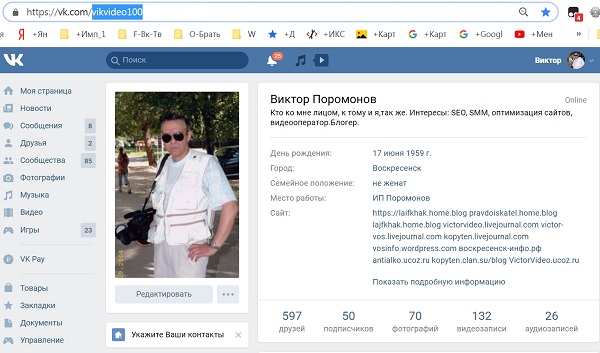 Для получения дополнительной информации о том, как установить плагин WordPress, ознакомьтесь с нашим пошаговым руководством по установке плагина.
Для получения дополнительной информации о том, как установить плагин WordPress, ознакомьтесь с нашим пошаговым руководством по установке плагина.
Шаг 2. Просмотрите идентификаторы своей страницы и публикации
После установки Reveal IDs не требует настройки, и вы сразу увидите, что идентификаторы страниц и публикаций доступны для просмотра.
Чтобы просмотреть идентификаторы страниц, щелкните Pages> All Pages в меню WordPress.
Здесь вы сразу увидите, что в меню «Страницы» добавлен дополнительный столбец ID , в котором отображаются идентификаторы каждой из ваших страниц.
Точно так же, если вы хотите просмотреть идентификаторы сообщений, просто нажмите Сообщения> Все сообщения . Затем вы найдете идентификаторы сообщений, отображаемые в меню сообщений.
Идентификаторы тегов и категорий, а также идентификаторы других типов контента можно просматривать таким же образом через их собственные меню.
Шаг 3. Скрыть столбец идентификатора
Вам может не понадобиться столбец идентификатора для всех типов контента. Если вы хотите скрыть столбец идентификатора для определенного меню, откройте страницу меню и просто щелкните Параметры экрана вверху страницы. Здесь мы удаляем столбец идентификатора из меню сообщений:
Затем снимите отметку с поля ID и примените изменения.
Последние мысли о том, как найти идентификатор вашей страницы WordPress и идентификатор публикации
Поиск идентификатора страницы WordPress или идентификатора публикации — это быстрый и простой процесс, какой бы метод вы ни выбрали.И, конечно же, оба метода также могут быть применены к другим типам контента, поэтому, если вам нужно найти идентификатор для пользователя, тега, категории или другого фрагмента контента, теперь у вас есть знания для этого.
Есть вопросы о том, как найти идентификаторы ваших страниц WordPress или постов? Если да, не стесняйтесь спрашивать в комментариях ниже…
БЕСПЛАТНЫЙ КУРС
Пристегнись!
5 шагов для ускорения работы вашего сайта на WordPress
Сделайте ваш сайт работающим на 30-40% быстрее
с помощью нескольких простых приемов
2 простых шага для поиска профиля Facebook и идентификатора страницы
Сейчас нам нужно несколько раз найти профиль Facebook и идентификатор страницы; теперь он нужен даже небольшому плагину WordPress. Это руководство поможет вам быстро его найти. Если вы используете индивидуальное имя пользователя для своего профиля или страницы Facebook, уникальный идентификатор профиля не появится. Вы можете ввести собственное имя пользователя, где может потребоваться идентификатор профиля ID . Facebook Like Box и некоторым другим плагинам требуется этот уникальный идентификатор.
Это руководство поможет вам быстро его найти. Если вы используете индивидуальное имя пользователя для своего профиля или страницы Facebook, уникальный идентификатор профиля не появится. Вы можете ввести собственное имя пользователя, где может потребоваться идентификатор профиля ID . Facebook Like Box и некоторым другим плагинам требуется этот уникальный идентификатор.
В этой статье мы рассказали, как найти идентификатор профиля Facebook и идентификатор страницы. Это способ Facebook дать нам (и нашим брендам) уникальную идентичность в их системе. Этот полезный совет по идентификатору facebook был представлен нашему вниманию Джоном из BCS, который является брокером по ссуде в Великобритании.Возможно, в будущем мы сделаем особенность об их компании, так что ждите этого в ближайшее время!
Найти профиль Facebook и идентификатор страницы
Как найти идентификатор профиля Facebook?
Откройте нужный профиль Facebook в браузере, затем «Просмотреть исходный код» этой страницы (обычно Ctrl + U ) и найдите в коде тег profile_id = .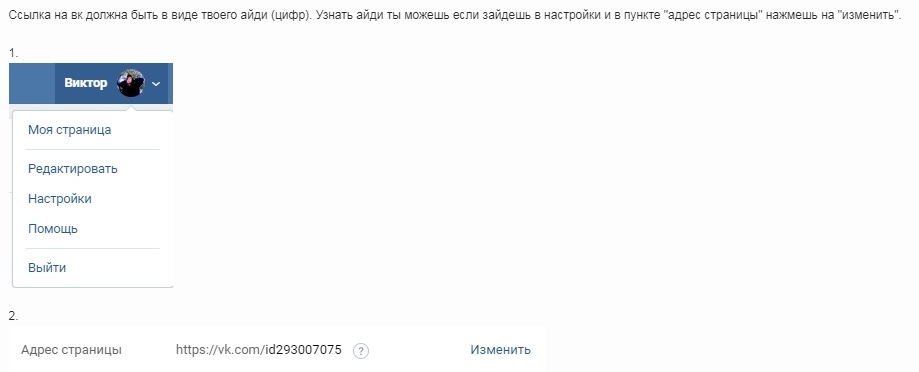
Это идентификатор профиля «1058521934» для моего личного профиля в Facebook.
ВЫ ИЩЕТЕ ШАГИ ПО ОПРЕДЕЛЕНИЮ ПОДДЕЛЬНЫХ ПРОФИЛЕЙ НА FB?
10+ полезных советов по выявлению / поиску поддельных профилей на Facebook
Как найти идентификатор страницы Facebook?
Перейдите на свою страницу Facebook / admin> «О нас»> «Информация о странице.”
Теперь, в самом низу, вы можете найти« Идентификатор страницы Facebook ».
Это будет выглядеть примерно так — «137527299736»
Если вы хотите узнать идентификатор страницы Facebook какой-либо другой страницы, попробуйте для них метод «Просмотр исходного кода». Найдите в коде тег page_id = .
КТО-ЛИБО СОЗДАЛ ПОДДЕЛЬНЫЙ ПРОФИЛЬ , И ВЫ ХОТИТЕ НА СООБЩИТЬ ОБ ЭТОМ ?
2 простых способа сообщить о поддельных учетных записях в профиле Facebook
Я надеюсь, что эта простая процедура будет полезна для вас, вы можете использовать ее несколько раз, даже когда вы работаете над отметками «Нравится» на фото в Facebook и многим другим.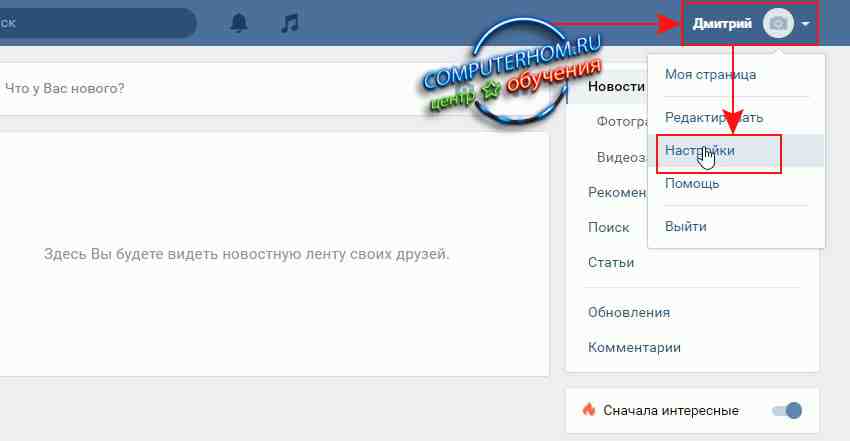
Вот и все. Раньше мы использовали график Facebook для поиска идентификаторов профиля и страниц, но сейчас они не работают должным образом. Этот совет браузера «Просмотр исходного кода» работает прямо сейчас, вы можете это проверить. Мы обновим эту публикацию, если найдем и другие методы.
Если вы найдете это простое руководство полезным, поделитесь им и расскажите о нем в Твиттере. А пока делитесь своим мнением в комментариях.
Как найти идентификатор сайта, идентификатор группы, идентификатор страницы и идентификатор фильтра — Центр поддержки Siteimprove
В этой статье объясняется идентификатор сайта, идентификатор группы и идентификатор страницы.Это значения, которые могут быть запрошены при настройке интеграции с платформой Siteimprove (например, Tableau, Power BI). Они также полезны при использовании API Siteimprove.
Идентификатор сайта
Идентификатор сайта — это уникальный идентификационный номер, присвоенный вашему сайту при добавлении на платформу Siteimprove.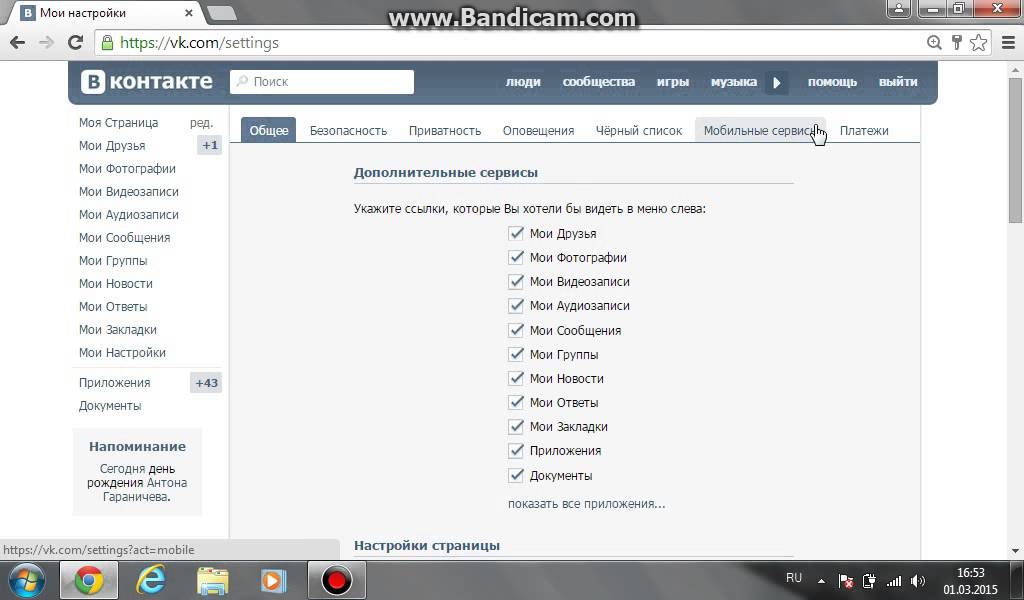
Найти идентификатор сайта можно двумя способами:
- На платформе идентификатор сайта отображается как последнее число в URL-адресе на панели управления Siteimprove для выбранного сайта.Для указанного ниже URL-адреса идентификатор сайта — 555.
https://my2demo.siteimprove.com/Dashboard/444/555/DynamicDashboard
- Если у вас есть доступ к API, вы можете запросить следующую конечную точку API
https://api.siteimprove.com/v2/sites
ID группы
Group ID — это идентификационный номер для определенной группы. Siteimprove использует как Контент (например, Контроль качества, Доступность, Политика), так и Группы Аналитики.
Идентификатор группы контента
Чтобы найти идентификатор группы контента, перейдите в «Настройки »> «Группы », затем выберите группу, для которой требуется идентификатор.
Число, показанное в URL-адресе после параметра «groupId =», является идентификатором выбранной группы.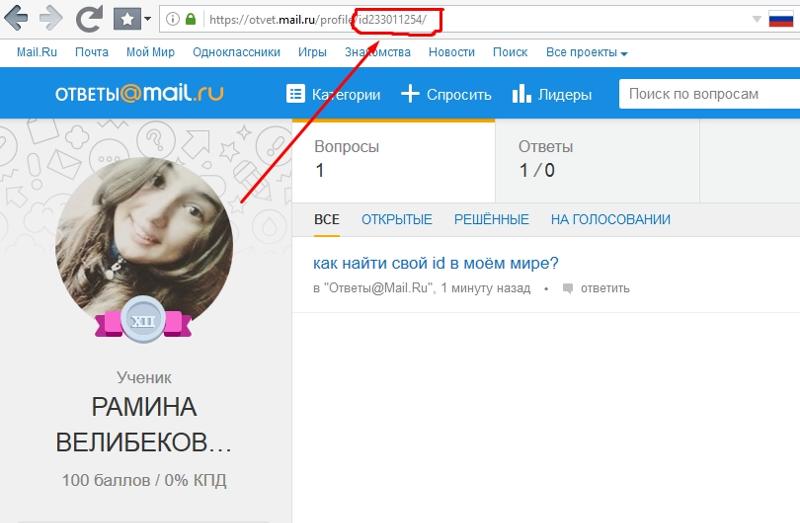
Идентификатор группы аналитики
Это идентификатор группы, используемый, например, при использовании интеграции Tableau или Power BI.
Перейти к Analytics> Обзор аналитики
Выберите группу, для которой вам нужен идентификатор группы, в раскрывающемся списке вверху страницы.
Затем идентификатор группы отображается в URL-адресе вашего браузера. Чтобы убедиться, что вы смотрите на идентификатор группы, выберите другую группу, чтобы увидеть изменения идентификатора группы соответственно.В этом примере URL, приведенном ниже, идентификатор группы — 999.
https://my2.siteimprove.com/Analytics/444/999/Custom/Overview/Index
На изображении ниже показана страница обзора аналитики на платформе с выбранной группой «Продукт». В этом случае URL-адрес снова показывает идентификатор группы 999.
Идентификатор страницы
Идентификатор страницы — это идентификационный номер конкретной страницы.
Чтобы найти идентификатор страницы для конкретной страницы, просмотрите отчет по странице, выбрав страницу на платформе Siteimprove в разделе «Обеспечение качества > Инвентарь> Страницы ».
Идентификатор страницы — это номер, отображаемый после параметра pageId = в URL-адресе отчета о странице.
Идентификатор фильтра
Идентификатор фильтра — это идентификационный номер, используемый для определенного фильтра в Siteimprove Analytics.
При использовании Siteimprove API вы можете использовать идентификатор фильтра (filter_id), чтобы идентифицировать фильтр для запроса API.
Чтобы найти идентификатор фильтра, перейдите в Analytics> Analytics Overview на платформе Siteimprove и выберите фильтр в раскрывающемся списке вверху страницы.
При активации URL-адрес содержит идентификатор фильтра сразу после периода времени в URL-адресе.
Справочную документацию по API можно найти на странице для разработчиков Siteimprove.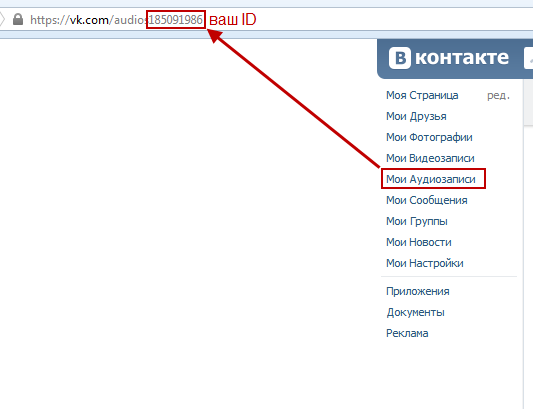
Если у вас есть какие-либо вопросы по этому поводу, обратитесь в службу технической поддержки Siteimprove.
Как найти идентификатор страницы Facebook? [В 2021 году] (2 способа, которые работают)
Это редко, но иногда необходимо для сторонних приложений Facebook или по другим причинам, когда вам нужно найти идентификатор страницы Facebook.Поскольку большинство людей знают только имя или URL-адрес своей бизнес-страницы в Facebook, но их нельзя использовать (во многих случаях) для однозначной идентификации вашей страницы в Facebook.
По этой причине в этом кратком кратком руководстве мы покажем вам два простых способа легко найти свой идентификатор страницы Facebook:
- как найти идентификатор своей бизнес-страницы Facebook в Facebook
- как найти свой идентификатор страницы Facebook с помощью 3 инструментов партии rd ?
После демонстрации этих двух методов мы также рассмотрим, что такое идентификатор бизнес-страницы Facebook, и мы собираемся отличать его от вашего идентификатора бизнес-менеджера Facebook и идентификатора вашей рекламной учетной записи Facebook, чтобы вы не перепутали их.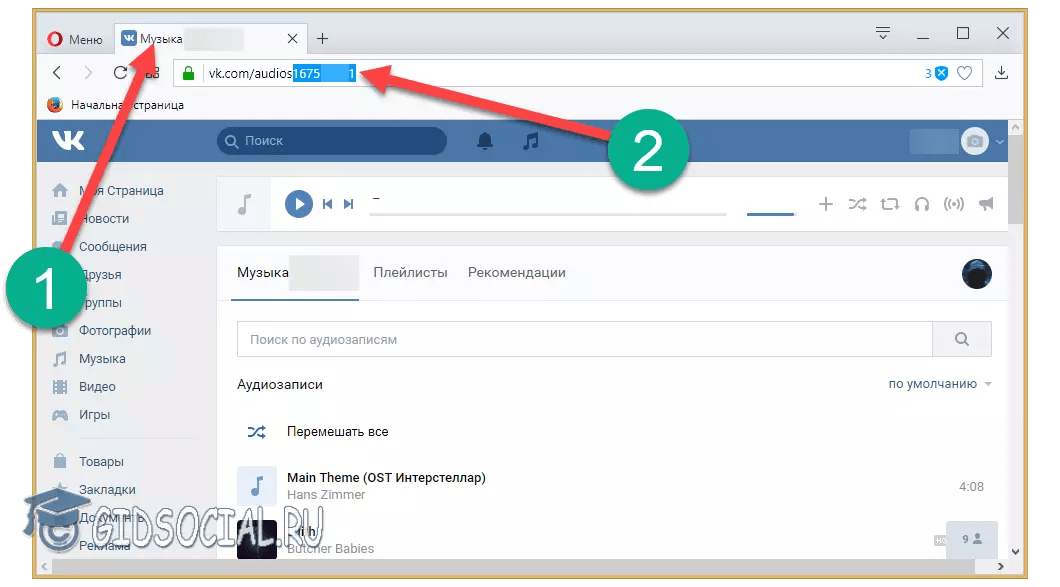
Как найти идентификатор своей бизнес-страницы Facebook на Facebook?
[Обновление 2020!] В настоящее время этот метод не работает для всех на момент обновления этой статьи. Это связано с тем, что Facebook полностью изменил пользовательский интерфейс и на бизнес-странице Facebook, и эта идентификационная информация отсутствует в новом интерфейсе.
Однако, когда вы запускаете страницу Facebook, Facebook позволяет вам вернуться к классическому режиму на 48 часов, если вы говорите, что вам не хватает какой-либо функции.
Если вы можете вернуться в классический режим, чтобы найти свой идентификатор страницы Facebook в Facebook, вы можете найти его, выполнив следующие действия:
- Щелкните эту ссылку: https://www.facebook.com/pages или перейдите на свою страницу Pages, щелкнув ссылку «Pages» в ленте новостей Facebook
- Найдите имя страницы, на которой вам нужно получить идентификатор страницы Facebook, а затем щелкните на этой странице
- В левом столбце щелкните ссылку О программе
- Прокрутите страницу вниз, пока не увидите свой идентификатор страницы Facebook
Как найти идентификатор страницы Facebook с помощью партийного инструмента 3
rd ? Если вы не можете вернуться к классическому виду на вашем Facebook, то, к сожалению, в данный момент нет возможности получить идентификатор вашей бизнес-страницы Facebook в Facebook.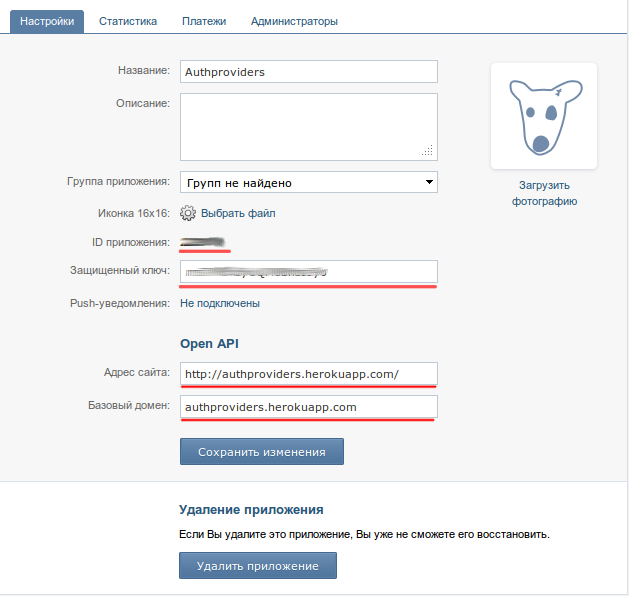 Но не волнуйтесь, вы все равно можете легко узнать свой идентификатор бизнес-страницы Facebook.
Но не волнуйтесь, вы все равно можете легко узнать свой идентификатор бизнес-страницы Facebook.
В этом случае вы можете использовать сторонние инструменты, которые легко покажут вам FB Page ID.
Все, что вам нужно, это скопировать URL-адрес вашей страницы Facebook, а затем вставить URL-адрес в сторонний инструмент, который легко предоставит вам идентификатор страницы Facebook.
Два наших любимых инструмента для поиска идентификаторов страниц Facebook:
Что такое идентификатор страницы Facebook?
Идентификатор страницы Facebook — это уникальный идентификатор бизнес-страницы Facebook.Так что не следует путать его с личным профилем, который можно использовать только в личных целях. Если вы хотите продвигать свой бизнес, вы должны создать для этого бизнес-страницу Facebook.
Идентификатор страницы Facebook против идентификатора рекламного аккаунта против идентификатора бизнес-менеджера Facebook
Вы можете владеть несколькими страницами Facebook одновременно, нет реальных ограничений на количество страниц Facebook, которые вы можете создать, поэтому убедитесь, что вы ищете идентификатор страницы Facebook, который вам действительно нужен. Вы также можете запускать рекламу из нескольких учетных записей Facebook, продвигая с одной страницы Facebook.
Вы также можете запускать рекламу из нескольких учетных записей Facebook, продвигая с одной страницы Facebook.
Вы можете организовать эти страницы Facebook, учетные записи Facebook Ad в одном бизнес-менеджере Facebook, который также имеет уникальный идентификатор.
Если вы теперь поняли, что действительно хотите знать, как найти идентификатор своего рекламного аккаунта Facebook или идентификатор бизнес-менеджера Facebook, ознакомьтесь со следующими статьями:
Как найти идентификатор страницы или поста в WordPress • GigaPress
Во многих случаях вам может потребоваться найти идентификатор страницы или пост в WordPress. Например, вам может потребоваться указать определенные идентификаторы сообщений в настройках плагина или вам может потребоваться ссылка на сообщение в файлах шаблонов.
К сожалению, WordPress не делает это настолько очевидным, насколько это могло бы быть, поэтому в этом руководстве мы расскажем, как именно найти идентификатор страницы или публикации.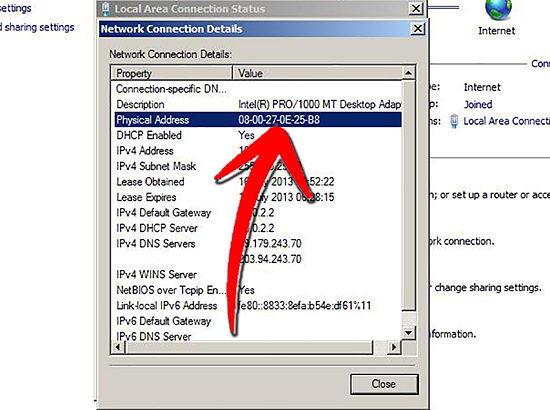
Что такое идентификаторы сообщений WordPress?
Каждая часть контента в WordPress имеет уникальный числовой идентификатор. Сюда входят сообщения, страницы, вложения мультимедиа, категории, теги и пользовательские типы сообщений.
Всякий раз, когда WordPress требуется обработать часть контента, он использует идентификатор публикации для запроса в базе данных контента и связанных метаданных.
Вот как это выглядит в базе данных:
Этот уникальный идентификатор важен, потому что он статический . Заголовки сообщений могут измениться; Заголовки могут измениться, но идентификаторы сообщений никогда не меняются.
Вот почему плагины, которые должны включать или исключать сообщения (например, плагин связанных сообщений или плагин социального обмена), часто запрашивают у вас определенные идентификаторы сообщений.
Но как найти идентификатор сообщения в панели управления WordPress?
Как найти идентификатор публикации или идентификатор страницы в WordPress
youtube.com/embed/1ufhaikh4CI?version=3&rel=1&showsearch=0&showinfo=1&iv_load_policy=1&fs=1&hl=en-US&autohide=2&wmode=transparent» allowfullscreen=»true» sandbox=»allow-scripts allow-same-origin allow-popups allow-presentation»/>
Найти идентификатор страницы WordPress или идентификатор публикации довольно просто, хотя это немного неинтуитивно.
Когда вы редактируете сообщение или страницу в WordPress, в URL-адресе появляется идентификатор сообщения:
Найдите в URL-адресе сообщение = НОМЕР . Этот номер — ваш идентификатор сообщения.
Тот же принцип применяется к страницам:
Как найти идентификатор категории или идентификатор тега в WordPress
Неудивительно, что вы можете выполнить аналогичный процесс для других типов контента WordPress.
Для таксономий, таких как категории и теги, откройте список таксономий, перейдя в Сообщения> Категории или Сообщения> Теги , затем нажмите «Изменить» рядом с категорией / тегом, которую вы хотите идентифицировать.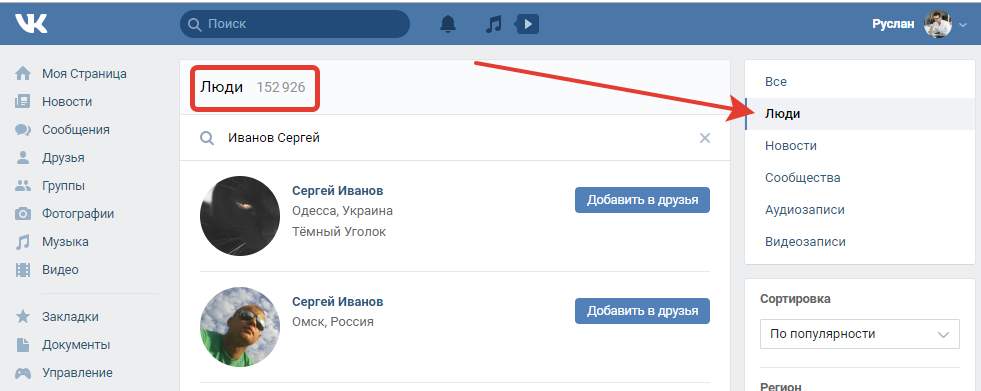
Еще раз взгляните на URL. Для таксономий вам нужна строка вида tag_ID = NUMBER . Этот номер является идентификатором вашей категории / тега.
Как найти идентификатор мультимедийного вложения в WordPress
Чтобы найти идентификатор изображения или другого мультимедийного вложения в WordPress, перейдите в Медиа> Библиотека на панели инструментов, найдите элемент, который вы хотите идентифицировать, и щелкните по нему .
Откроется экран «Сведения о вложении».
И снова вы можете найти идентификатор в URL-адресе.Для мультимедийных вложений он будет отображаться как элемент = НОМЕР . Этот номер является идентификатором носителя.
Как отображать идентификаторы сообщений на панели управления WordPress
Если вам нужно регулярно просматривать идентификаторы вашего контента WordPress, вы, вероятно, захотите более эффективное и удобное решение.
Если это вы, я рекомендую вам установить бесплатный плагин Reveal IDs, который добавляет новый столбец идентификатора в интерфейс редактирования WordPress.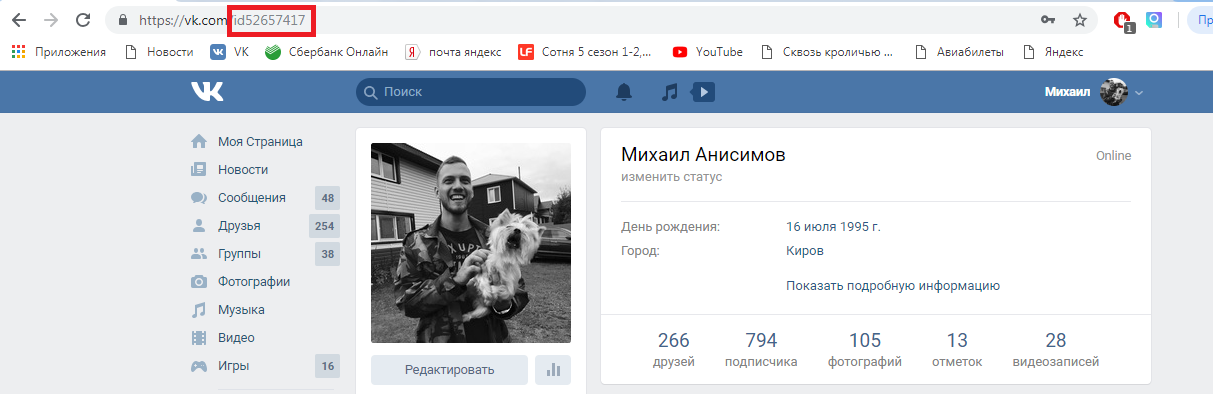
Это делает ваши идентификаторы легко доступными для сообщений, страниц, категорий, тегов и пользовательских типов сообщений.
Если вы хотите скрыть этот столбец для определенного типа сообщения, просто откройте меню «Параметры экрана» и снимите флажок «ID» из списка:
Последние мысли
Знание, как найти идентификатор сообщения или идентификатор страницы в WordPress может действительно пригодиться, когда вам нужно сослаться на конкретный контент на вашем сайте.
Хотя уловка с URL-адресом может выполнить свою работу, вы можете установить плагин Reveal IDs, если вам нужен более простой или более частый доступ к вашим идентификаторам сообщений.
В любом случае, если у вас есть какие-либо вопросы по идентификаторам сообщений WordPress, не стесняйтесь оставлять их в комментариях ниже!
Найдите Facebook ID за два простых шага
Чтобы найти свой личный числовой идентификатор Facebook для операций API графа facebook, fb: admins, социальные плагины
Введите URL своего профиля Facebook ниже:
Найдите свой идентификатор facebook за два простых шага
- Зайдите в свой профиль Facebook, щелкните свое имя в верхнем левом углу домашней страницы Facebook.
 —
— https://www.facebook.com/yanet.garcia.98499 - Введите URL своего профиля в facebook в поле над
- Это ваш уникальный идентификатор в facebook
Какой у меня URL профиля в FaceBoook?
URL-адрес вашего личного профиля в Facebook — это URL-адрес, на который вы переходите, нажимая на свое имя. в правом верхнем углу главной страницы facebook. должен выглядеть примерно так:
-
https: // facebook.com / zuck -
https://www.facebook.com/profile.php?id=100001533612613 -
https://m.facebook.com/ChrisHughes
Ваш личный профиль не похож на эти примеры:
Как узнать идентификатор страницы facebook?
Вам просто нужно вставить URL своей страницы или группы в поле выше. Ниже приведен пример:
Ниже приведен пример:-
https://facebook.com/9gag
Часто задаваемые вопросы
-
Что такое Facebook ID? -
Как найти URL-адрес Facebook на мобильном телефоне? -
Как найти идентификатор группы Facebook или идентификатор страницы? -
Как идентификатор facebook можно использовать с ретаргетингом рекламы?
Уникальный идентификационный номер Facebook или ваш идентификатор пользователя — это строка цифр, которая не идентифицирует вас лично, но соединяется с вашим профилем Facebook. У вас есть идентификатор пользователя автоматически, независимо от того, хотите вы создать имя пользователя или нет. Любой, у кого есть идентификатор пользователя, может видеть ваш профиль, включая любую общедоступную информацию.Поисковик Facebook ID может помочь вам легко найти ваш или чей-то числовой идентификатор пользователя Facebook.
Не можете найти URL своего профиля при использовании мобильного или настольного компьютера? Просто войдите в свою учетную запись Facebook. Щелкните эту ссылку, чтобы получить URL-адрес Facebook, он перенаправит вас на страницу вашего профиля. Скопируйте URL-адрес из панели браузера. Это ваш личный URL-адрес Facebook
Щелкните эту ссылку, чтобы получить URL-адрес Facebook, он перенаправит вас на страницу вашего профиля. Скопируйте URL-адрес из панели браузера. Это ваш личный URL-адрес Facebook
Просто скопируйте URL-адрес страницы Facebook или URL-адрес группы, например
URL страницы: https: // www.facebook.com/FacebookIndia/ URL группы: https://www.facebook.com/groups/NationalGeographicPhotoofTheDay/ Вставьте его в текстовое поле выше и нажмите кнопку «Найти идентификатор Facebook», чтобы получить результат.
Аудитории можно определить по адресу электронной почты, идентификатору пользователя Facebook (UID), номерам телефонов, именам, дате рождения, полу, местоположению, идентификаторам пользователей приложения. Пользовательские аудитории позволяют рекламодателям настраивать таргетинг или перенацеливать свою рекламу на определенную группу людей, используя определенную аудиторию, например Facebook UID. Узнать больше.
Пользовательские аудитории позволяют рекламодателям настраивать таргетинг или перенацеливать свою рекламу на определенную группу людей, используя определенную аудиторию, например Facebook UID. Узнать больше.
Сделано с помощью Find My FB ID Find My Facebook ID.
3 способа найти идентификатор Facebook для любой страницы или профиля Facebook
Страница и профильFacebook имеют большое значение для вашего делового и личного имиджа. Многие малые предприятия используют страницу Facebook как средство привлечения трафика и привлечения потенциальных клиентов.
Чтобы максимально использовать Facebook, вам необходимо интегрировать сервисы Facebook со своим веб-сайтом. Например, если вы хотите разместить виджет чата или кнопку «Нравится» на своем веб-сайте, вам необходимо связать свой сайт с Facebook через уникальный идентификатор страницы / профиля Facebook.
Неважно, выполняете ли вы интеграцию вручную или с помощью плагина, в обоих случаях вам понадобится уникальный идентификатор Facebook.
Но вот вопрос, а как его найти?
Что такое Facebook ID: Это уникальный идентификатор (числовые цифры), который Facebook присваивает каждой странице или профилю.Facebook использует этот уникальный идентификатор для распознавания вашей страницы или профиля.
Простые способы найти идентификатор Facebook
Найти страницу Facebook или ID профиля очень просто. В этой статье я расскажу о некоторых практичных и простых в использовании методах поиска уникального идентификатора.
1. В URL-адресе
Это самый простой способ найти идентификатор страницы или профиля Facebook. Просто откройте любую страницу или профиль Facebook и посмотрите на адресную строку браузера. Вы увидите что-то вроде этого:
Таким образом, вы можете легко найти идентификатор Facebook в адресной строке браузера, используя этот простой способ.
Внимание: Если у страницы или профиля Facebook есть собственное имя, вы не сможете увидеть идентификатор Facebook в URL-адресе.
Здесь не о чем беспокоиться, у меня есть другое решение для такой ситуации.
2. Смотрим исходный код
Просмотр исходного кода любой веб-страницы дает различные типы важной информации об этой конкретной странице. Таким образом, вы должны посмотреть исходный HTML-код страницы или профиля Facebook. Для этого выполните следующие простые шаги:
Шаг 1: Посетите страницу Facebook в своем браузере.
Шаг 2: Теперь щелкните правой кнопкой мыши в любом месте страницы. Кроме того, вы можете использовать сочетание клавиш (CTRL + U), чтобы просмотреть исходный код любой страницы.
Совет: Не нажимайте правой кнопкой мыши на гиперссылку или изображение, иначе вы не сможете увидеть исходный HTML-код страницы.
Шаг 3: Теперь найдите термин «profile_id =» на странице исходного кода. Если вы ищете идентификатор страницы Facebook, выполните поиск по запросу «page_id =»
.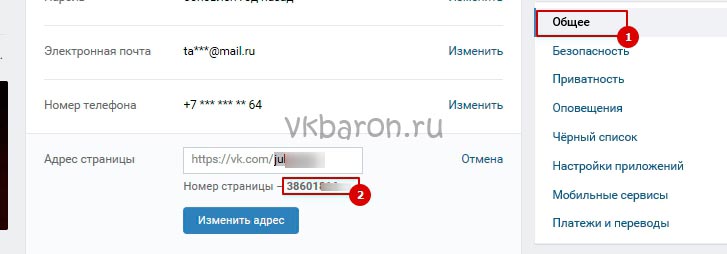
Совет: Вы можете использовать сочетание клавиш (CTRL + F), чтобы найти термин.
3. Просмотр раздела «О нас»
Если вам неудобно углубляться в исходный код, у меня есть другой способ найти идентификатор страницы Facebook. Просто выполните простые шаги:
Шаг 1: Посетите желаемую страницу в своем браузере.
Шаг 2: Теперь перейдите в раздел «О программе» и прокрутите страницу вниз.
Шаг 3: Найдите идентификатор страницы.
Просто и легко, не правда ли?
Примечание: Третий способ не работает для профилей.Работает только со страницами Facebook. Из соображений конфиденциальности пользователей Facebook не показывает идентификатор профиля заранее в разделе «О себе».
Все три способа работают безупречно, вам остается только выбирать, какой из них вам нравится и который вы хотите использовать. Все методы просты и эффективны, они работают для всех типов страниц и профилей Facebook.

 com/id3667352
com/id3667352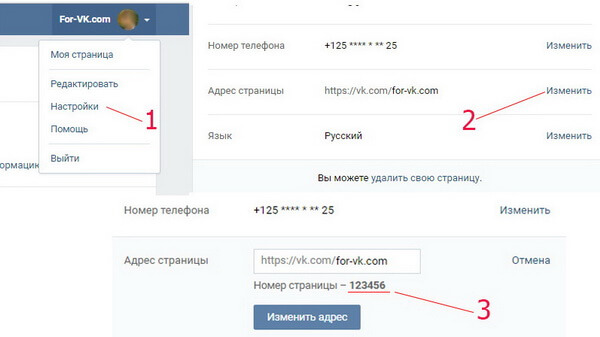

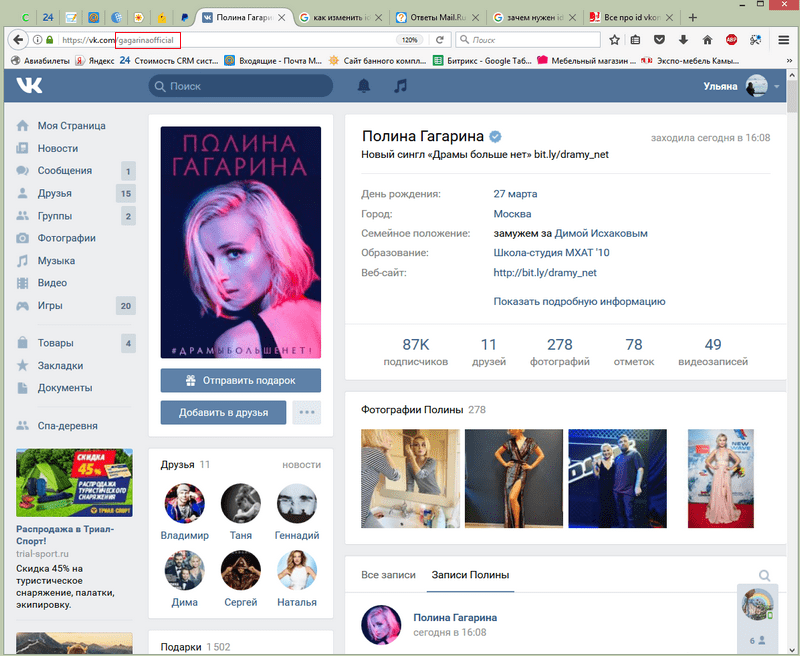 —
—